Seguro que alguna vez te has sentido atrapado rellenando una y otra vez los mismos datos —nombre, dirección, correo— en formularios web. Si trabajas en ventas, ecommerce, operaciones o cualquier puesto de oficina, sabes lo pesado que es: meter datos a mano no solo es aburrido, sino que te roba un montón de tiempo. De hecho, la gente de oficina se pasa más de 9 horas a la semana solo en tareas de entrada manual de datos, y un 76% dice que dedica hasta tres horas al día a este tipo de tareas repetitivas (, ). Todo ese tiempo podrías invertirlo en cosas mucho más útiles.
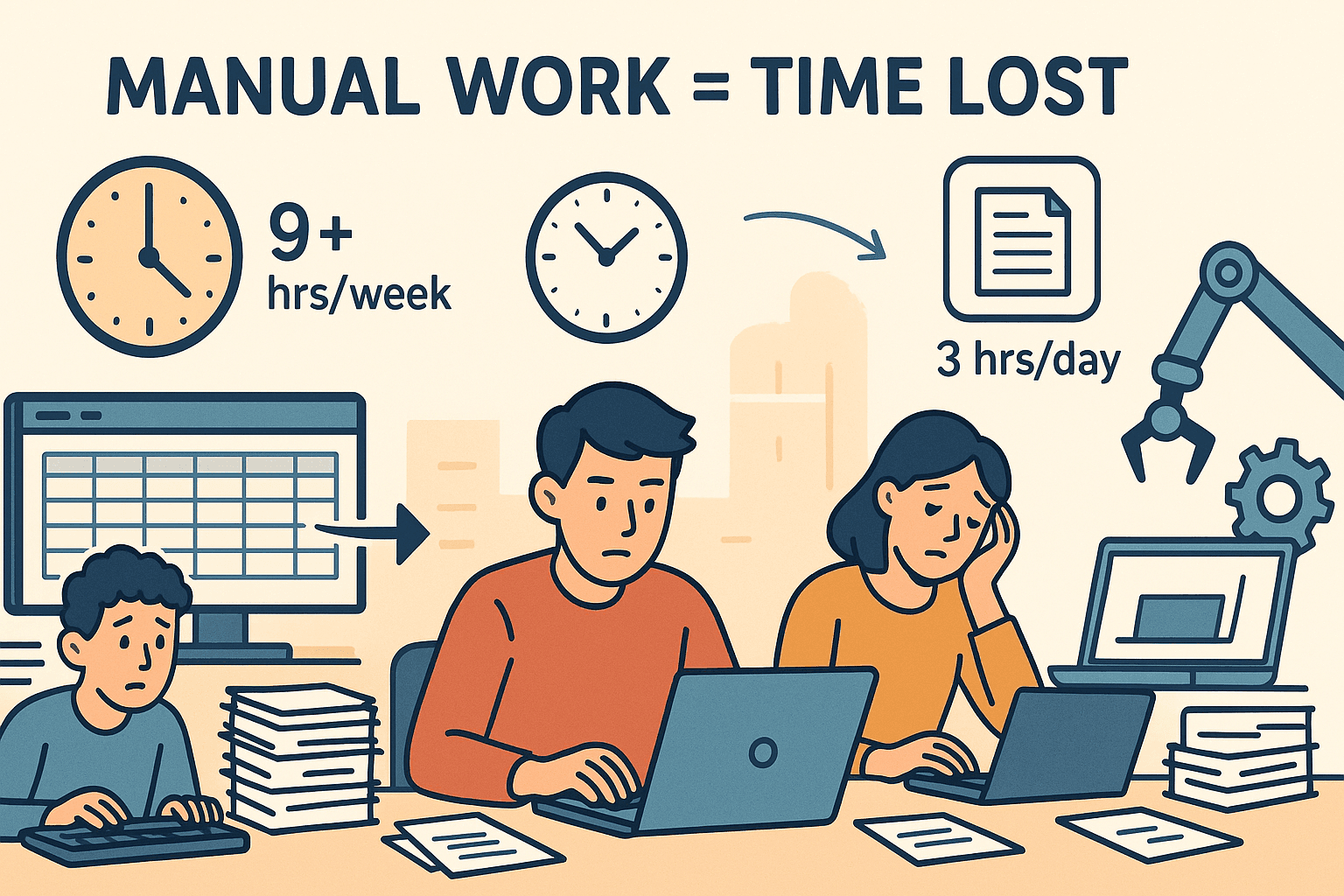 Pero aquí va la buena noticia: no tienes por qué quedarte atascado en el bucle infinito de copiar y pegar. El autocompletado de Chrome —y herramientas más potentes como — están cambiando la forma en la que lidiamos con los formularios online. Ya sea para registrar leads, terminar compras online o dar de alta a nuevos empleados, el autocompletado en Chrome puede ahorrarte horas, reducir errores y, de paso, darte un respiro. Vamos a ver cómo funciona, en qué es bueno (y en qué no tanto), y cómo puedes llevar tu productividad a otro nivel.
Pero aquí va la buena noticia: no tienes por qué quedarte atascado en el bucle infinito de copiar y pegar. El autocompletado de Chrome —y herramientas más potentes como — están cambiando la forma en la que lidiamos con los formularios online. Ya sea para registrar leads, terminar compras online o dar de alta a nuevos empleados, el autocompletado en Chrome puede ahorrarte horas, reducir errores y, de paso, darte un respiro. Vamos a ver cómo funciona, en qué es bueno (y en qué no tanto), y cómo puedes llevar tu productividad a otro nivel.
¿Qué es el autocompletado en Chrome y cómo funciona?
Básicamente, el autocompletado en Chrome es como tener un asistente digital que recuerda tus datos más usados —nombre, correo, dirección, datos de pago— y los mete automáticamente cada vez que te topas con un formulario. Chrome guarda esta info de forma segura y, cuando detecta un formulario que pide esos datos, te los sugiere para que los rellenes con un solo clic ().
¿Cómo sabe qué poner? Chrome analiza el HTML de los formularios buscando campos típicos como “email”, “dirección” o “tarjeta de crédito”. Al hacer clic en un campo, Chrome te muestra una sugerencia: solo tienes que seleccionarla y listo, tus datos aparecen al instante. Puedes guardar varias direcciones o métodos de pago (por ejemplo, personal y trabajo), y Chrome sincroniza todo en tus dispositivos si tienes la sesión iniciada ().
¿El resultado? Lo que antes te llevaba un minuto, ahora se hace en un segundo. Google comprobó que quienes usan el autocompletado de Chrome rellenan formularios un 35% más rápido y abandonan menos el proceso (). Además, como el autocompletado mete exactamente lo que guardaste, se evitan errores tontos como enviar un paquete a “123 Main Stret”.
Por qué el autocompletado en Chrome es clave para empresas
Para usuarios particulares, el autocompletado es una comodidad. Para los profesionales, es un auténtico turbo de productividad. ¿Por qué?
- Ahorro de tiempo: Cada minuto que pasas repitiendo los mismos datos es un minuto menos para vender, planificar o crear relaciones. Si sumas todos los formularios que rellenas en una semana, las horas vuelan.
- Menos errores: Escribir a mano tiene una tasa de error media del 1% —o sea, 10 errores por cada 1.000 entradas (). El autocompletado asegura coherencia y precisión.
- Procesos más ágiles: Ya sea para incorporar nuevos empleados, apuntarse a webinars o actualizar registros en el CRM, el autocompletado acelera todo el proceso.
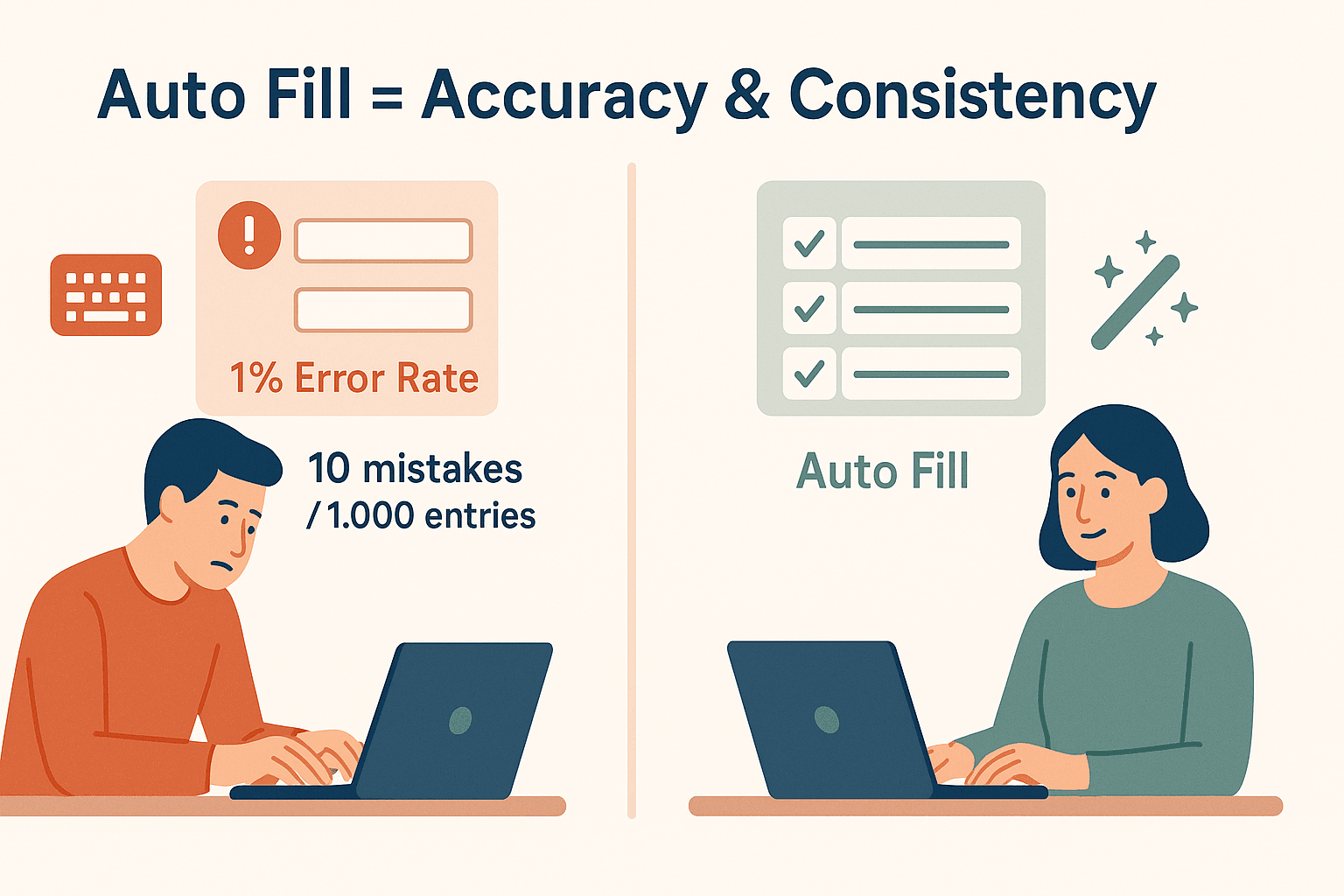 Aquí tienes un resumen de los casos donde el autocompletado en Chrome brilla de verdad:
Aquí tienes un resumen de los casos donde el autocompletado en Chrome brilla de verdad:
| Caso de uso | Cómo ayuda el autocompletado |
|---|---|
| Registro de leads de ventas | Completa al instante los campos de contacto en el CRM o formularios web, ahorrando tiempo y evitando errores |
| Pago en ecommerce | Rellena los datos del cliente o proveedor en el checkout, reduciendo el abandono y acelerando las transacciones |
| Onboarding de empleados | Introduce datos personales repetitivos en sistemas de RRHH, reduciendo el proceso de horas a minutos |
| Formularios de encuestas | Completa campos comunes para eventos, QA o investigación, permitiendo registros masivos en segundos |
| Soporte al cliente | Rellena plantillas de respuesta o casos con datos del usuario, mejorando la eficiencia y la coherencia |
Para equipos de ventas y operaciones, estos pequeños ahorros se traducen en un ROI real. Un estudio demostró que usar autocompletado o automatización puede reducir los errores hasta en un 80% frente a la entrada manual (), y hay usuarios que aseguran ahorrar más de 7 horas a la semana automatizando el llenado de formularios ().
Explorando el autocompletado en Chrome: funciones y limitaciones
Cómo configurar el autocompletado de Chrome
Empezar es facilísimo:
- Abre la configuración de Chrome: Haz clic en los tres puntitos > Configuración > Autocompletar.
- Gestiona direcciones: Añade o edita tu nombre, dirección, teléfono y correo.
- Gestiona métodos de pago: Añade tarjetas de crédito/débito (se guardan de forma segura y normalmente tendrás que meter el CVV al pagar).
- Sincroniza en todos tus dispositivos: Inicia sesión en Chrome con tu cuenta de Google para tener tus datos de autocompletado en cualquier dispositivo ().
Cuando hagas clic en un campo de formulario, Chrome te sugerirá rellenarlo. Puedes usar atajos de teclado (Flecha abajo y Enter) para ir aún más rápido.
Dónde falla el autocompletado de Chrome
Aunque el autocompletado de Chrome es una maravilla para formularios estándar, tiene sus límites:
- Compatibilidad web: Algunos sitios usan nombres de campo raros o desactivan el autocompletado por seguridad. Chrome puede no reconocerlos y tendrás que rellenarlos a mano ().
- Formularios de varios pasos: Chrome solo gestiona una página a la vez. En formularios con varios pasos o dinámicos, tendrás que activar el autocompletado en cada página.
- Perfiles limitados: Chrome está pensado para tus propios datos, no para rellenar formularios de varias personas o entradas masivas.
- Seguridad: Aunque Chrome cifra tus datos, cualquiera con acceso a tu dispositivo desbloqueado podría usar el autocompletado. Ojo con lo que guardas y usa medidas de seguridad en tu equipo.
En resumen, el autocompletado de Chrome es ideal para el día a día, pero cuando te enfrentas a flujos complejos, repetitivos o poco convencionales, se queda algo corto.
AI Autofill de Thunderbit: llevando el autocompletado en Chrome al siguiente nivel
Aquí es donde entra en juego . Como extensión de Chrome, Thunderbit lleva el autocompletado a otro nivel gracias a la inteligencia artificial. ¿Por qué es diferente?
- Reconocimiento de campos con IA: Thunderbit no solo busca nombres de campo típicos, sino que entiende el formulario como lo haría una persona, captando el contexto, el idioma e incluso diseños poco comunes ().
- Rellena cualquier web, cualquier formulario: Ya sea un registro de varios pasos, un formulario gubernamental en otro idioma o un CRM personalizado, Thunderbit se adapta y rellena con precisión.
- Entradas masivas y por lotes: ¿Tienes que meter 200 leads desde una hoja de cálculo en una web? Thunderbit recorre tus datos y rellena los formularios automáticamente—adiós al copiar y pegar sin fin.
- Soporte multilingüe y multi-paso: Thunderbit puede rellenar formularios en distintos idiomas y navegar por asistentes de varias páginas, gestionando cada paso de forma secuencial.
- Sin configuraciones manuales: Solo tienes que elegir tu fuente de datos (hoja de cálculo, pestaña, archivo o datos extraídos), hacer clic en “Sugerir campos con IA” y dejar que Thunderbit haga el resto.
Es como tener un robot que entiende exactamente lo que necesitas—sin programar, sin plantillas, sin líos.
Casos prácticos: cómo AI Autofill de Thunderbit multiplica la productividad
Vamos a lo concreto. Así está cambiando Thunderbit el día a día de los profesionales:
1. Registro de leads de ventas
Imagina que tienes una hoja de cálculo con 200 leads para meter en tu CRM. Con el autocompletado de Chrome, seguirías copiando y pegando campo por campo. Con Thunderbit, subes la hoja, asignas las columnas a los campos del CRM y dejas que la IA rellene y envíe cada entrada automáticamente. Lo que antes era un día entero, ahora se hace en minutos ().
2. Publicación de productos en ecommerce
¿Tienes que subir 50 productos nuevos a un marketplace? Thunderbit puede sacar los datos de tu base interna o CSV, rellenar cada formulario de producto (incluyendo imágenes y menús desplegables) y gestionar procesos de publicación de varios pasos. Todo rápido y sin errores.
3. Investigación de mercado y encuestas
Los equipos de QA e investigación suelen tener que rellenar el mismo formulario de encuesta o registro decenas de veces con datos distintos. Thunderbit automatiza este proceso, asegurando que cada entrada sea única y precisa—ideal para pruebas o registros masivos.
4. Soporte al cliente multilingüe
Si gestionas formularios en varios idiomas (por ejemplo, solicitudes de visado o registros internacionales), la IA de Thunderbit interpreta y rellena los campos correctamente, aunque el formulario no esté en español.
5. Operaciones y administración
Desde la incorporación de empleados en RRHH hasta informes de gastos en finanzas, Thunderbit puede automatizar el llenado repetitivo de formularios en distintos sistemas, permitiendo que tu equipo se enfoque en tareas de más valor.
En resumen: Thunderbit no es solo un “autocompletado vitaminado”—es un multiplicador de productividad para quienes gestionan grandes volúmenes o flujos de datos complejos.
Guía paso a paso: cómo configurar y optimizar el autocompletado en Chrome
¿Listo para recuperar tu tiempo? Así puedes empezar tanto con el autocompletado de Chrome como con AI Autofill de Thunderbit.
Configurar el autocompletado de Chrome
- Abre la configuración de Chrome: Haz clic en los tres puntitos > Configuración > Autocompletar.
- Añade direcciones y métodos de pago: Mete tus datos en “Direcciones y más” y “Métodos de pago”.
- Activa la sincronización: Inicia sesión con tu cuenta de Google y asegúrate de que la sincronización está activada para los datos de autocompletado.
- Pruébalo: Entra en un formulario web, haz clic en un campo y selecciona tu información del menú desplegable.
Tips:
- Usa perfiles de Chrome separados para datos personales y de trabajo.
- Revisa y actualiza tus datos guardados de vez en cuando.
- Activa la seguridad del dispositivo (contraseña, huella) para proteger tu información.
Configurar Thunderbit AI Autofill
- Instala la extensión de Thunderbit: o desde la .
- Regístrate o inicia sesión: Crea una cuenta gratis para acceder a las funciones de AI Autofill.
- Elige tu fuente de datos: Selecciona una hoja de cálculo, pestaña, archivo o datos extraídos como contexto.
- Abre el formulario objetivo: Ve a la web o app donde quieres rellenar los datos.
- Haz clic en “Sugerir campos con IA”: Deja que la IA de Thunderbit asigne tus datos a los campos del formulario.
- Revisa y ajusta: Confirma o modifica las asignaciones de campos si hace falta.
- Inicia el autocompletado: Haz clic en “Rellenar” y mira cómo Thunderbit se encarga de todo—ya sea un formulario o cientos.
Consejos avanzados:
- Usa prompts personalizados para formatos complejos (por ejemplo, “formatear fecha como DD/MM/AAAA”).
- Guarda plantillas para formularios que rellenas a menudo.
- Combina con el autocompletado de Chrome para campos sencillos si te resulta más cómodo.
Trucos y consejos: cómo sacarle todo el jugo al autocompletado en Chrome
- Gestiona varias identidades: Usa perfiles de Chrome distintos o el soporte multiperfil de Thunderbit si rellenas formularios para diferentes personas o empresas.
- Atajos de teclado: Usa Flecha abajo + Enter para seleccionar sugerencias de autocompletado al instante.
- Expansión de texto: Para textos repetitivos, prueba herramientas como Magical o Text Blaze junto al autocompletado.
- Soluciona problemas: Si el autocompletado no funciona, revisa tus datos guardados, asegúrate de que el sitio es HTTPS y prueba a escribir la primera letra para activar las sugerencias.
- Prioriza la seguridad: Solo guarda información con la que estés cómodo y usa extensiones de confianza. Thunderbit mantiene tus datos localmente salvo que decidas exportarlos ().
- Mantente actualizado: Ten Chrome y Thunderbit siempre al día para disfrutar de las últimas funciones y mejoras de seguridad.
Comparativa: autocompletado de Chrome vs Thunderbit AI Autofill
Aquí tienes una tabla comparativa para que veas cuándo usar cada herramienta:
| Funcionalidad | Autocompletado de Chrome | Thunderbit AI Autofill |
|---|---|---|
| Campos estándar | Sí (nombre, dirección, email, pago) | Sí, además de campos personalizados |
| Compatibilidad web | Mejor en formularios estándar | Cualquier web, cualquier idioma |
| Entradas masivas/por lotes | No | Sí (rellena y envía múltiples entradas automáticamente) |
| Formularios multi-paso | No (una página cada vez) | Sí (navega y rellena asistentes de varias páginas) |
| Flexibilidad de fuente de datos | Solo usa la información guardada | Cualquier hoja de cálculo, archivo, pestaña o datos extraídos |
| Reconocimiento de campos con IA | No (solo patrones) | Sí (contextual, multilingüe, prompts personalizados) |
| Validación/formato de datos | No | Sí (puede formatear, validar y limpiar datos al rellenar) |
| Seguridad | Cifrado en la cuenta de Google, requiere acceso al dispositivo | Los datos permanecen locales por defecto, opciones avanzadas de privacidad |
| Colaboración | No | Sí (comparte plantillas, flujos y resultados con el equipo) |
| Facilidad de uso | Muy fácil, integrado | Fácil, con una breve curva de aprendizaje |
Cuándo usar el autocompletado de Chrome: Para formularios personales, compras online y registros sencillos.
Cuándo usar Thunderbit AI Autofill: Para flujos de trabajo empresariales, entradas masivas, formularios complejos o multi-paso, y cuando necesitas rellenar formularios para varias personas o desde fuentes externas.
Conclusión y puntos clave
Rellenar formularios a mano es una de esas “tareas inevitables” que, en realidad, ya no lo son. Con el autocompletado de Chrome puedes recuperar horas cada semana, reducir errores y mantener tu ritmo de trabajo ágil. Y cuando necesitas ir más allá—gestionar entradas masivas, formularios complejos o webs poco convencionales— te lleva al siguiente nivel.
Esto es lo que te recomiendo:
- Empieza con el autocompletado de Chrome: Es gratis, viene integrado y te ahorra tiempo en el día a día.
- Da el salto con Thunderbit: Cuando el autocompletado de Chrome se quede corto, la IA de Thunderbit puede automatizar hasta los flujos más complejos.
- Combina ambos para máxima eficiencia: Usa cada herramienta donde más brilla y dedica menos tiempo a teclear y más a lo que realmente importa.
¿Listo para dejar atrás el copiar y pegar? , pon a punto la configuración de Chrome y comprueba cuánto tiempo puedes ahorrar. Si quieres más trucos sobre automatización y productividad, pásate por el .
Preguntas frecuentes
1. ¿Cómo activo el autocompletado en Chrome?
Ve a Configuración de Chrome > Autocompletar. Añade tus direcciones y métodos de pago, y asegúrate de que el autocompletado está activado. Para más detalles, consulta la .
2. ¿Es seguro usar el autocompletado de Chrome para información sensible?
Chrome cifra tus datos de autocompletado y requiere acceso al dispositivo para usarlos. Para pagos, normalmente tendrás que meter el CVV o usar autenticación biométrica. Aun así, solo guarda información con la que estés cómodo y mantén tu dispositivo seguro.
3. ¿Qué hago si el autocompletado de Chrome no funciona en una web?
Comprueba que tus datos estén guardados correctamente, que el sitio sea HTTPS y prueba a escribir la primera letra para activar las sugerencias. Algunos sitios desactivan el autocompletado por seguridad; en ese caso, una herramienta como Thunderbit puede ayudarte.
4. ¿En qué se diferencia AI Autofill de Thunderbit del autocompletado de Chrome?
Thunderbit usa IA para entender y rellenar cualquier formulario, permite entradas masivas y multi-paso, y puede sacar datos de hojas de cálculo, archivos o fuentes externas. Está pensado para usuarios empresariales que necesitan más que un autocompletado básico.
5. ¿Puedo usar el autocompletado de Chrome y Thunderbit juntos?
¡Claro! Usa Chrome para formularios personales y sencillos, y Thunderbit para tareas complejas, repetitivas o masivas. Se complementan y pueden ser tu combo de productividad.
Escrito por Shuai Guan, Cofundador y CEO de . Para más recursos sobre automatización, IA y productividad, visita el .
Más información